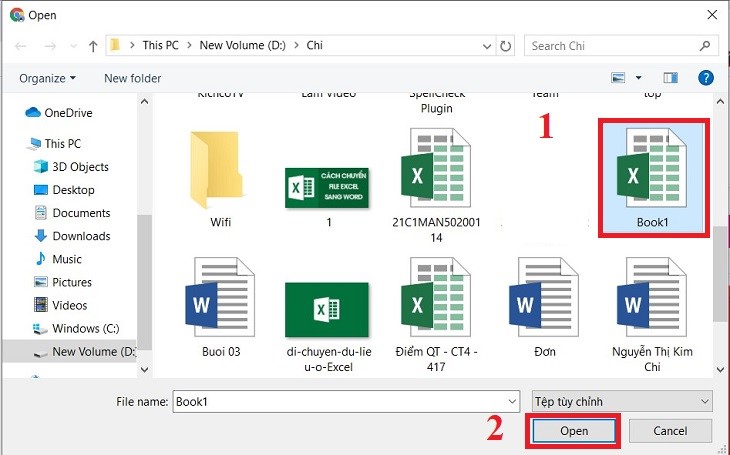Chuyển file Excel sang Word giúp cho việc có thể giữ dữ liệu còn nguyên vẹn và các định dạng có sẵn trên Excel,tiết kiệm được thời gian khi không phải soạn lại vào file Word, việc thiết kế Excel trực tiếp ngay trên Word không mất công sức. Vậy cách thực hiện ra sao, bài viết hôm nay sẽ giải đáp và hướng dẫn chi tiết cho bạn đọc
1 Cách copy bảng tính Excel sang Word
1.1 Chuyển Excel sang Word dùng chức năng Paste Special
Bước 1: Chọn dữ liệu trên Excel mà bạn muốn copy sang Word > Nhấn chuột phải > Chọn Copy (Hoặc nhấn Ctrl + C).

Bước 2: Mở file Word mà bạn muốn chuyển dữ liệu > Chọn Thẻ Home > Chọn mục Paste > Chọn Paste Special.
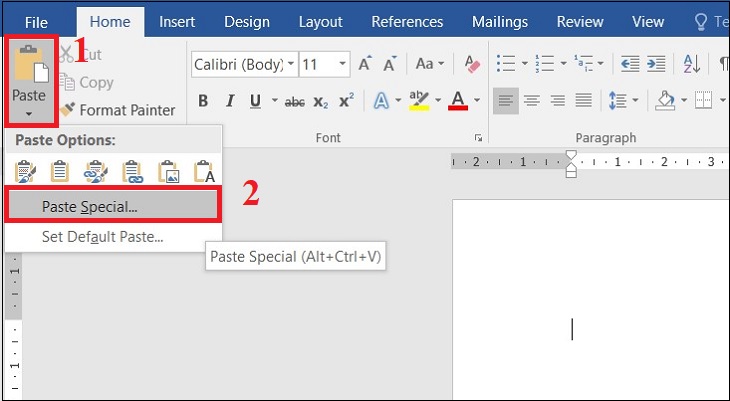
Bước 3: Cửa sổ Paste Special hiện ra > Chọn Paste > Chọn Microsoft Excel Worksheet Object > Nhấn OK.
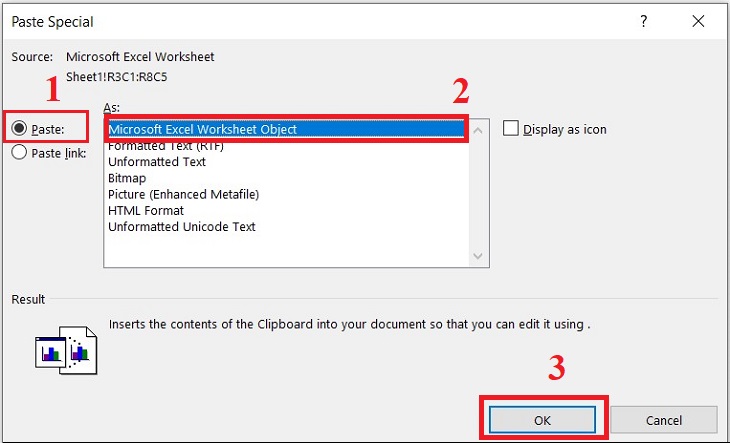
Bước 4: Trong quá trình copy từ Excel sang Word nếu bạn còn thấy nhỏ/ lớn thực hiện như sau:
Nhấn vào bảng mà bạn vừa dán > Để con trỏ chuột vào góc dưới bên tay phải > Nhấn và giữ con chuột kéo rộng hoặc thu nhỏ tùy bạn.
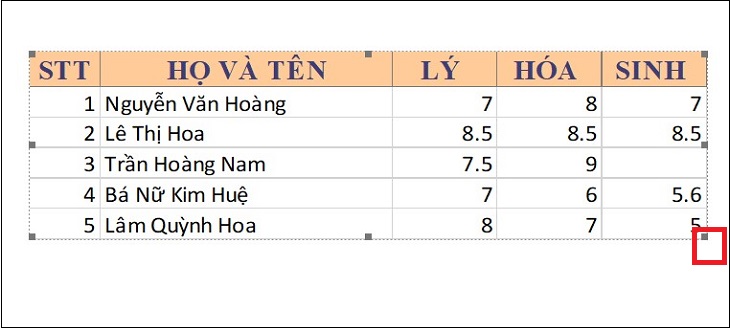
1.2 Chuyển Excel sang Word bằng cách chuyển định dạng sang ảnh
Cách 1: Dùng tính năng Copy as Picture
Bước 1: Chọn dữ liệu trên Excel mà bạn muốn copy sang Word > Nhấn thẻ Home > Nhấn vào Copy > Chọn Copy as Picture.
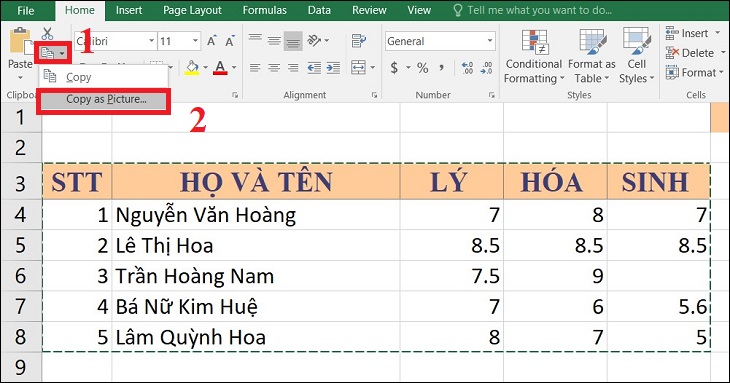
Bước 2: Chọn OK.
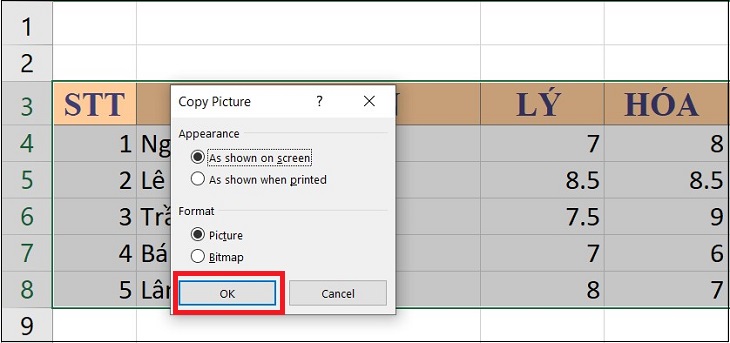
Bước 3: Mở file Word mà bạn muốn dán ảnh > Nhấn Chuột phải > Chọn Paste (Hoặc nhấn Ctrl + V).
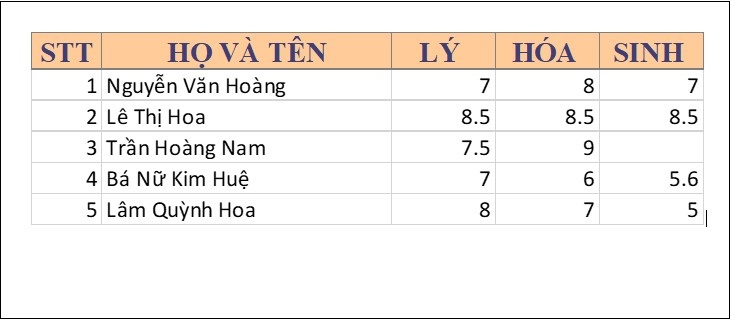
Xem thêm: Cách đánh số thứ tự trong Excel
Cách 2: Dùng tính năng Paste picture
Bước 1: Chọn dữ liệu trên Excel mà bạn muốn copy sang Word > Nhấn chuột phải > Chọn Copy (Hoặc nhấn Ctrl + C).
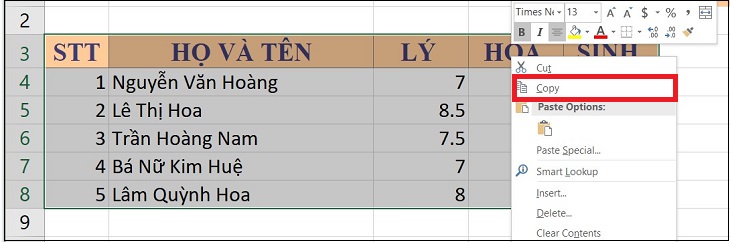
Bước 2: Mở file Word mà bạn muốn dán > Chọn mục Paste > Chọn Picture.
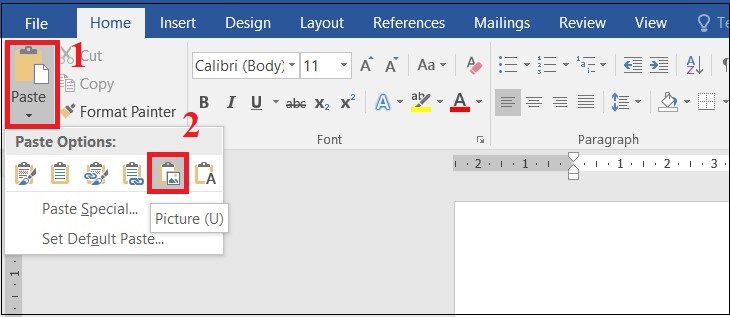
Sau đó là hoàn thành dán Excel qua Word bằng hình ảnh.
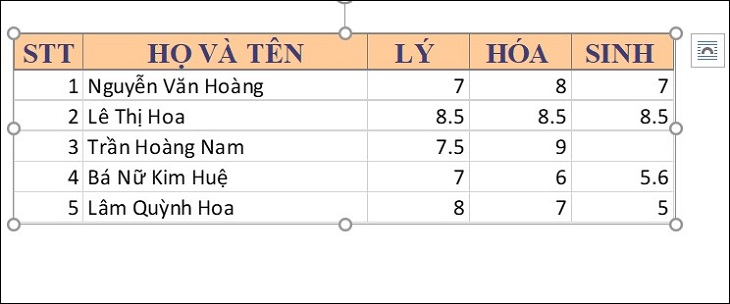
2. Dùng phần mềm online
smallpdf.com để chuyển Excel sang Word
Bước 1: Nhấn vào smallpdf.com.
Bước 2: Tải file Excel mà bạn muốn chuyển đổi thành file Word vào Chọn Các Tệp.
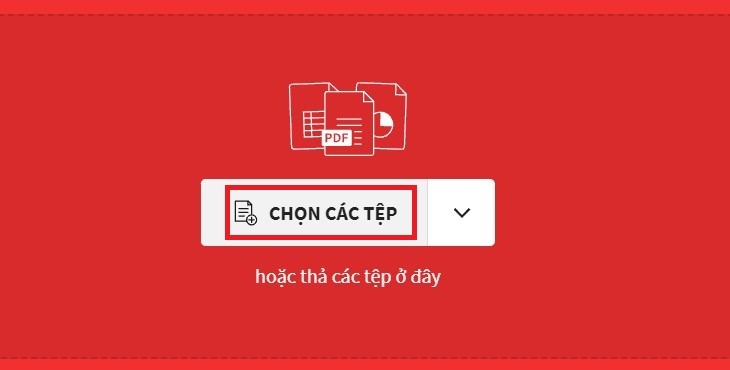
Bước 3: Chọn file Excel mà bạn muốn chuyển đổi > Chọn OK.
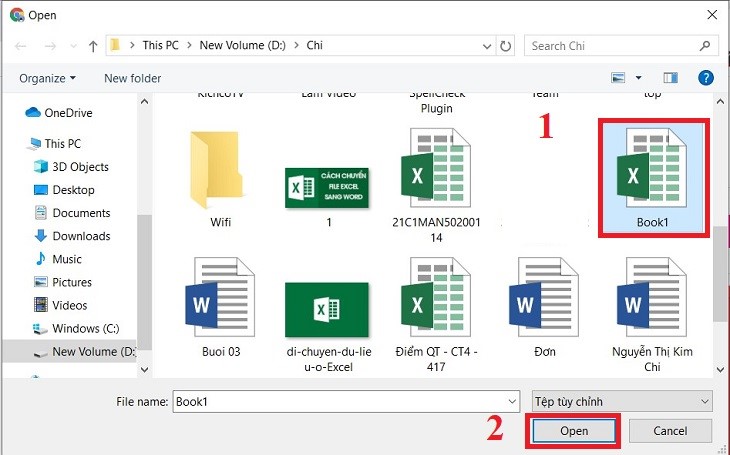
Bước 4: Đợi chuyển xong và tiếp tục chuyển từ PDF sang Word.
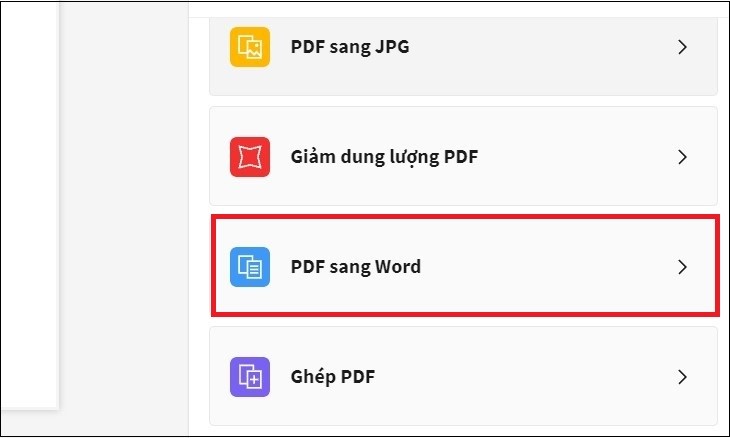
Bước 5: Chọn chuyển sang file Word > Chọn tùy chọn.
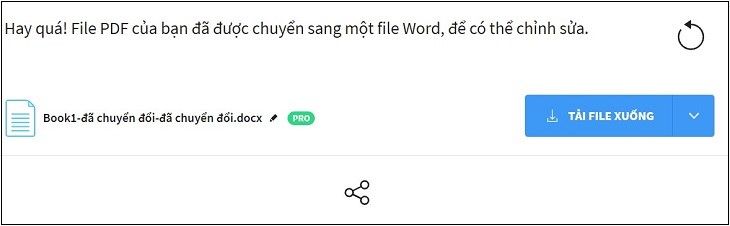
Bước 6: Đợi chuyển đổi xong > Chọn Tải file xuống.
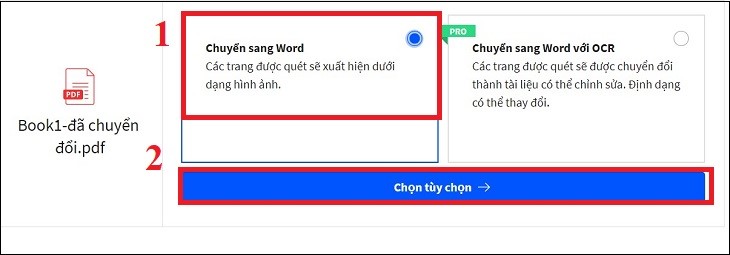
Sau đó mở file bạn tải xuống là thành công.
convertio.co để chuyển Excel sang Word
Bước 1: Nhấn vào convertio.co.
Bước 2: Nhấn Chọn Tập tin.
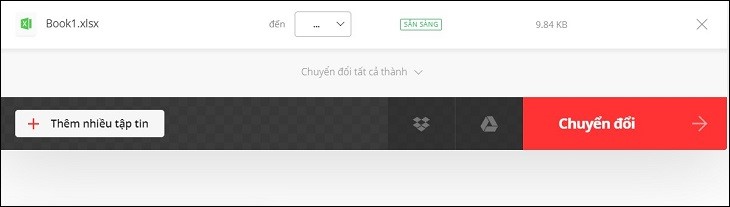
Bước 3: Chọn Tệp tin mà bạn muốn chuyển đổi > Chọn Open.
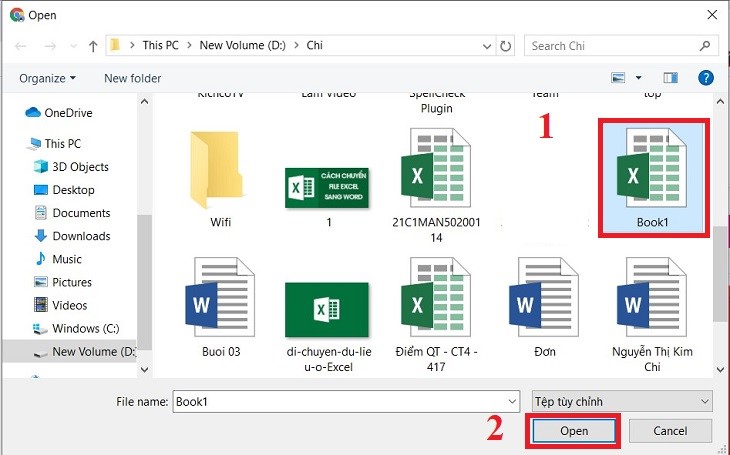
Bước 4: Vào mục Đến > Chọn Tài liệu > Chọn Doc.
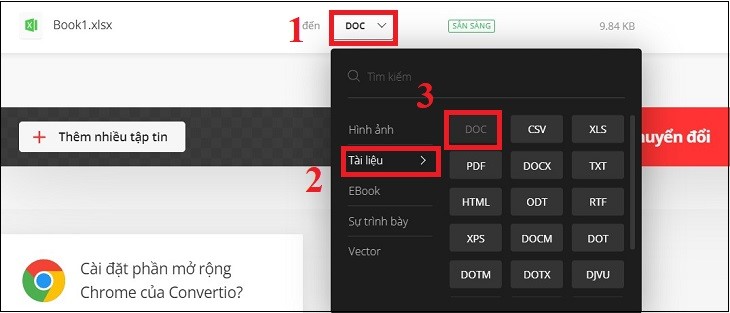
Bước 5: Đợi chuyển đổi hoàn tất > Chọn Tải về sau đó là thực hiện xong.
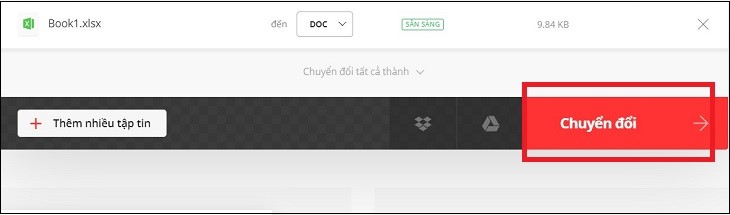
Xem thêm: Các hàm trong excel mà kế toán cần dùng đến
Hy vọng thông qua những gợi ý từ chúng tôi có thể giúp các bạn áp dụng vào thực tế một cách nhanh chóng
Bạn chưa thành thạo kỹ năng tin học văn phòng- Hãy đến với chúng tôi!
Trung tâm đào đạo kế toán AST chuyên đào tạo nghiệp vụ kế toán, đi từ cơ bản đến nâng cao qua các khóa học đào tạo
Liên hệ với chúng tôi qua hotline hoặc Fanpage